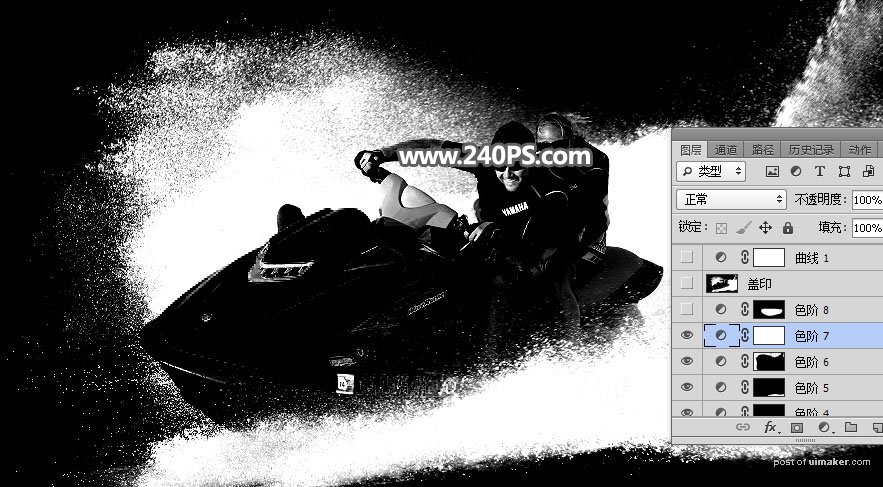来源:网络 作者:昀恒
8、经过上面的调整,顶部的背景基本消除,不过左下角和底部区域还有一些波浪。
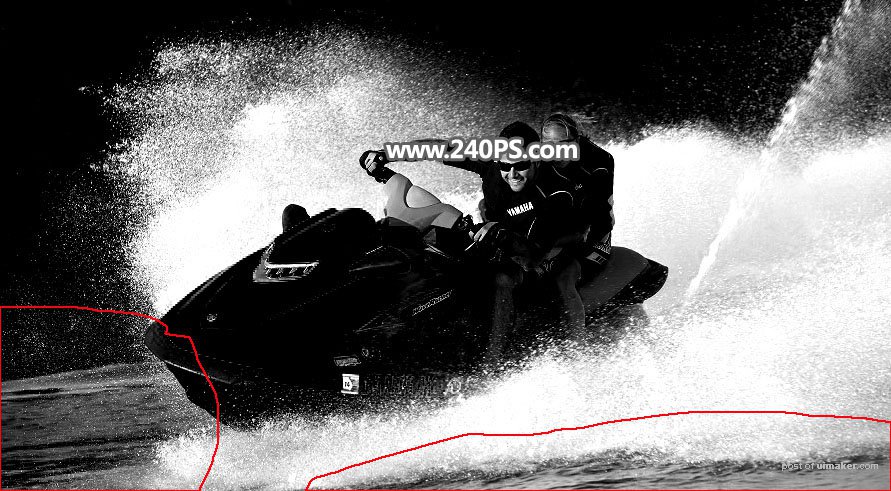
9、在工具箱选择套索工具,勾出左下角局部区域,如下图,并按Shift + F6 羽化6个像素。
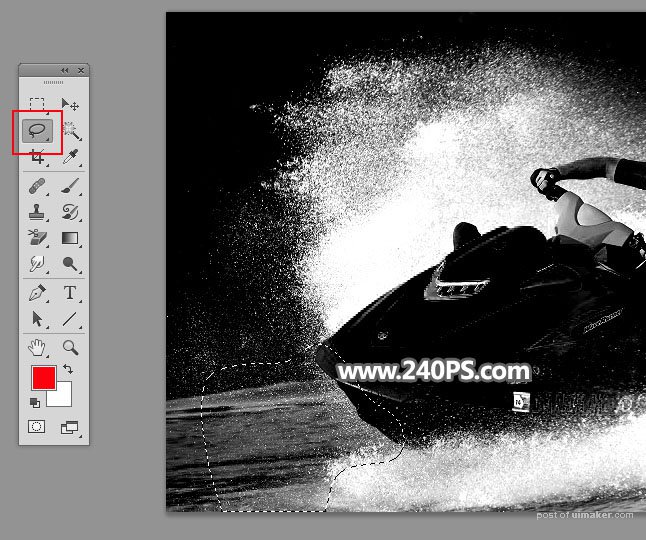
10、创建色阶调整图层,把暗部大幅压暗,高光区域也调亮一点,参数及效果如下图。


11、用套索勾出剩余的背景区域,羽化6个像素。
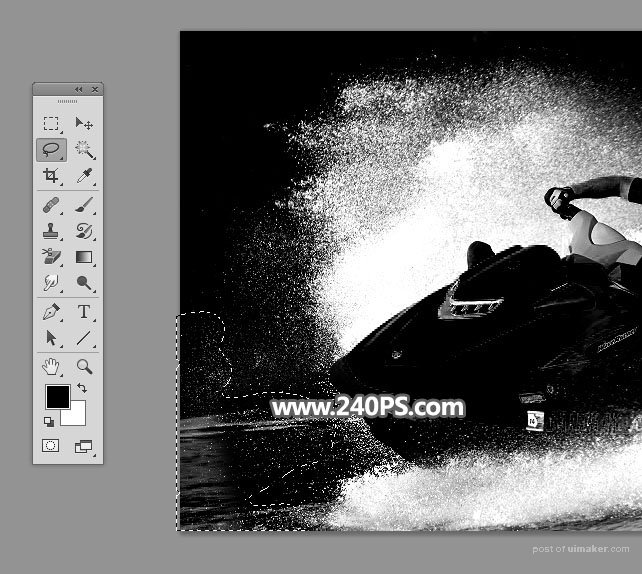
12、创建色阶调整图层,把暗部大幅压暗,参数及效果如下图。
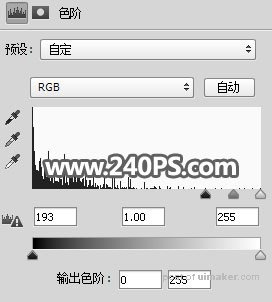

13、左下角部分的背景已经消除,下面来处理底部区域。同样用套索工具勾出下图所示的选区,并羽化6个像素。
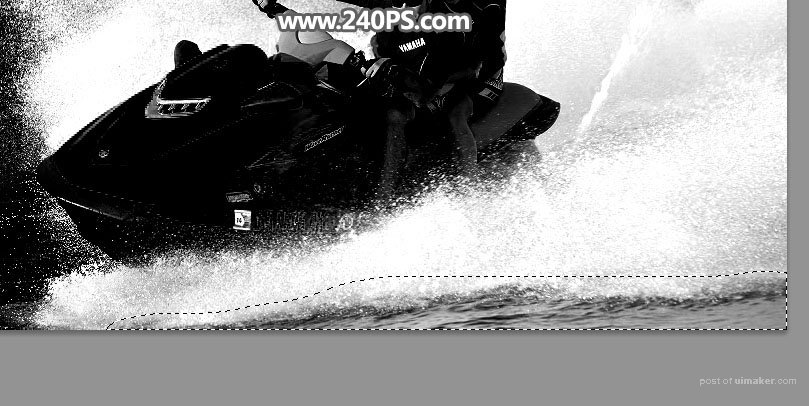
14、创建色阶调整图层,把暗部区域大幅压暗,参数及效果如下图。
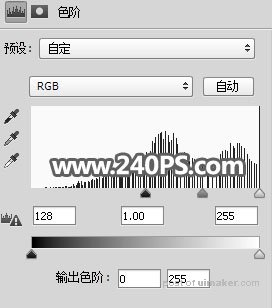

15、用套索工具勾出下图所示的选区,并羽化6个像素。

16、创建色阶调整图层,同样把暗部大幅压暗,参数及效果如下图。
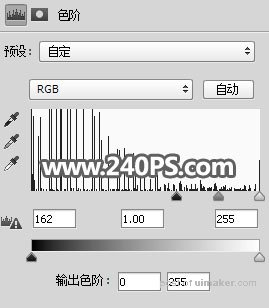

17、创建色阶调整图层,把暗部稍微压暗,参数设置如下图,确定后把蒙版填充黑色。
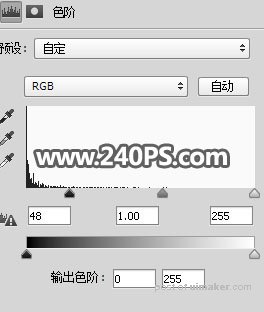
18、把前景色设置为白色,选择画笔工具,画笔不透明度设置为20%,如下图。
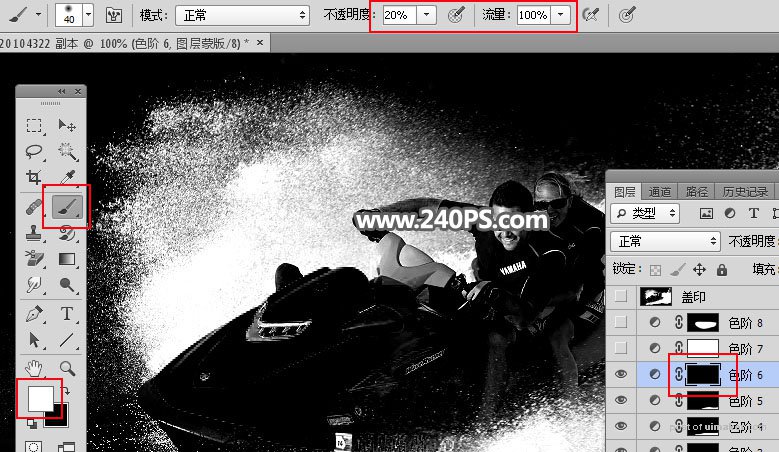
19、用画笔把水花边缘偏亮的背景涂暗一点,如下图。


20、创建色阶调整图层,增加明暗对比,参数及效果如下图。